TEXT HADDOCK in 6 (Man Page) konvertieren
Konvertieren Sie TEXT HADDOCK markup-dokumente in das 6 (Man Page) Format, bearbeiten und optimieren Sie dokumente online und kostenlos.

Die Dateierweiterung TEXT, die mit Haddock Markup Language verbunden ist, wird zur Dokumentation in der Haskell-Programmierung verwendet. Haddock ist ein Werkzeug zur Generierung von Dokumentationen aus annotiertem Haskell-Quellcode. Es verwendet eine leichte Markupsprache, ähnlich wie LaTeX, zur Formatierung der Dokumentation. Die Geschichte von Haddock geht auf die Schöpfung durch Simon Marlow und andere im Rahmen des GHC (Glasgow Haskell Compiler)-Projekts zurück. Seitdem hat es sich als Standardwerkzeug in der Haskell-Community etabliert, um umfassende und lesbare Dokumentationen zu erstellen.
Die 6-Dateierweiterung bezieht sich auf Unix-Handbuchseiten der Abschnitt 6, die Spiele und Bildschirmschoner in Unix-basierten Systemen dokumentieren. Diese Handbuchseiten, aufrufbar über den "man" Befehl, liefern Anleitungen und Details zu verschiedenen Unterhaltungsprogrammen. Ursprünglich aus dem Unix Programmer's Manual von Dennis Ritchie und Ken Thompson aus dem Jahr 1971 stammend, bieten diese Dateien Einblicke in textbasierte und grafische Spiele wie "fortune", "cowsay" und "tetris".
Wählen Sie Ihre TEXT HADDOCK markup-dokument für den Upload zu unserem TEXT HADDOCK-Konverter aus.
Für eine erweiterte angepasste Konvertierung verwenden Sie die TEXT HADDOCK-zu-6 (Man Page)-Tools und klicken Sie auf Konvertieren.
Warten Sie, bis der Konverter fertig ist und laden Sie Ihre 6 (Man Page) dokument. herunter.
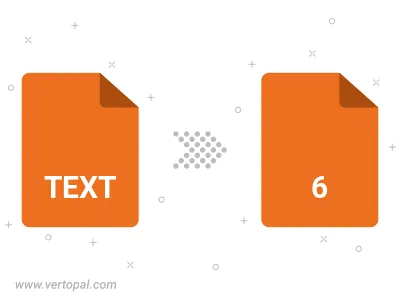
Befolgen Sie die unten stehenden Schritte, wenn Sie Vertopal CLI auf Ihrem macOS-System installiert haben.
cd zum TEXT HADDOCK-Dateiort oder fügen Sie den Pfad zu Ihrer Eingabedatei hinzu.Befolgen Sie die unten stehenden Schritte, wenn Sie Vertopal CLI auf Ihrem Windows-System installiert haben.
cd zum TEXT HADDOCK-Dateiort oder fügen Sie den Pfad zu Ihrer Eingabedatei hinzu.Befolgen Sie die unten stehenden Schritte, wenn Sie Vertopal CLI auf Ihrem Linux-System installiert haben.
cd zum TEXT HADDOCK-Dateiort oder fügen Sie den Pfad zu Ihrer Eingabedatei hinzu.